TTEP.CN > 故障 >
win10找不到edge浏览器的解决方法 win10找不到edge浏览器怎么办
win10找不到edge浏览器的解决方法 win10找不到edge浏览器怎么办详解 edge浏览器是win10系统自带的浏览器,功能非常强大,很多用户会将edge浏览器设置为默认web浏览器,但最近出现一个奇怪现象,就是在设置默认web浏览器的过程中,无法找到edge浏览器选项,这是怎么一回事?默认浏览器找不到edge该如何解决?下面就一起来看看win10找不到edge浏览器的解决方法。
方法如下:
1、首先打开控制面板,以大图标查看方式找到默认程序选项并将其打开,如图所示:
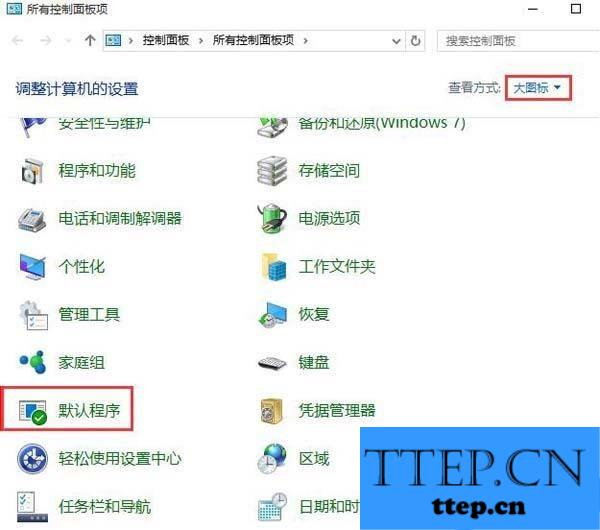
2、在默认程序窗口中,点击设置默认程序,如图所示:
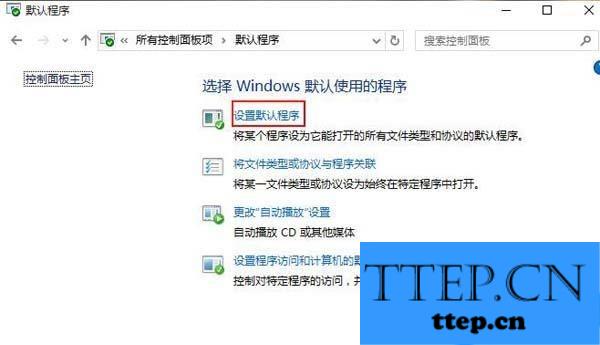
3、最后弹出设置默认程序窗口,左侧程序找到edge浏览器(microsoft edge)并选中,点击将此程序设置为默认值,选择确定保存设置即可,如图所示:
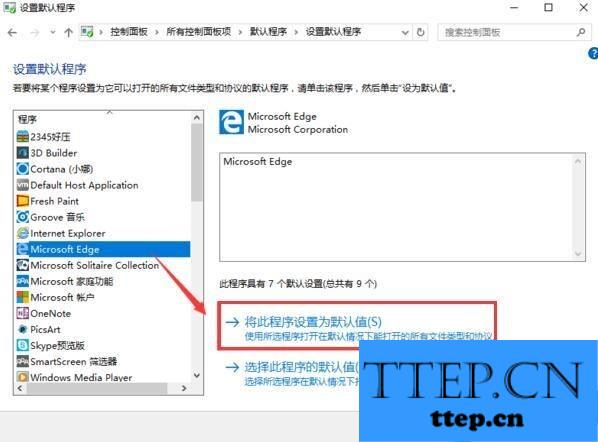
总结:通过上述步骤操作之后即可解决默认浏览器找不到edge的问题,有需要的朋友不妨试一试。
方法如下:
1、首先打开控制面板,以大图标查看方式找到默认程序选项并将其打开,如图所示:
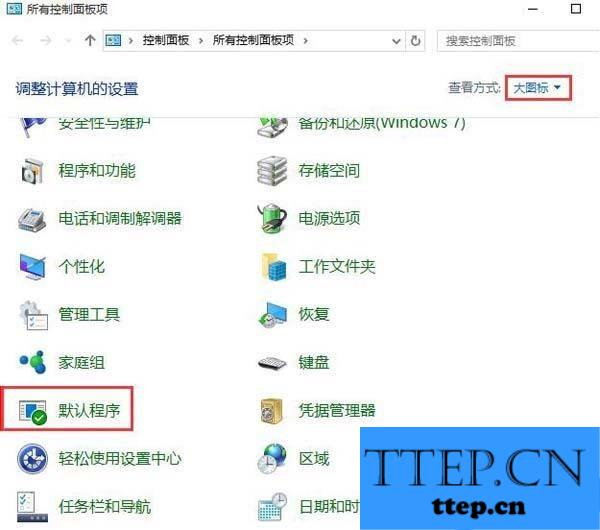
2、在默认程序窗口中,点击设置默认程序,如图所示:
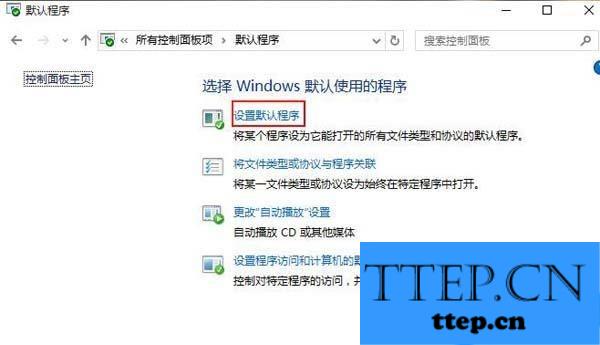
3、最后弹出设置默认程序窗口,左侧程序找到edge浏览器(microsoft edge)并选中,点击将此程序设置为默认值,选择确定保存设置即可,如图所示:
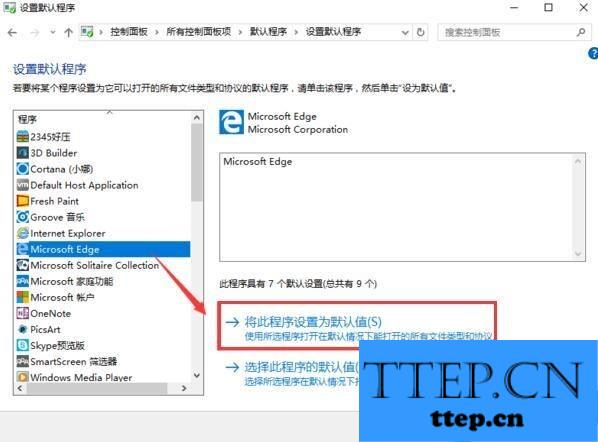
总结:通过上述步骤操作之后即可解决默认浏览器找不到edge的问题,有需要的朋友不妨试一试。
- 上一篇:教你如何跨网段共享打印机 跨网段共享打印机的方法
- 下一篇:没有了
- 最近发表
- 赞助商链接
